Samsung GT-S5360B User Manual [pt]

GT-S5360B
Manual do
usuário
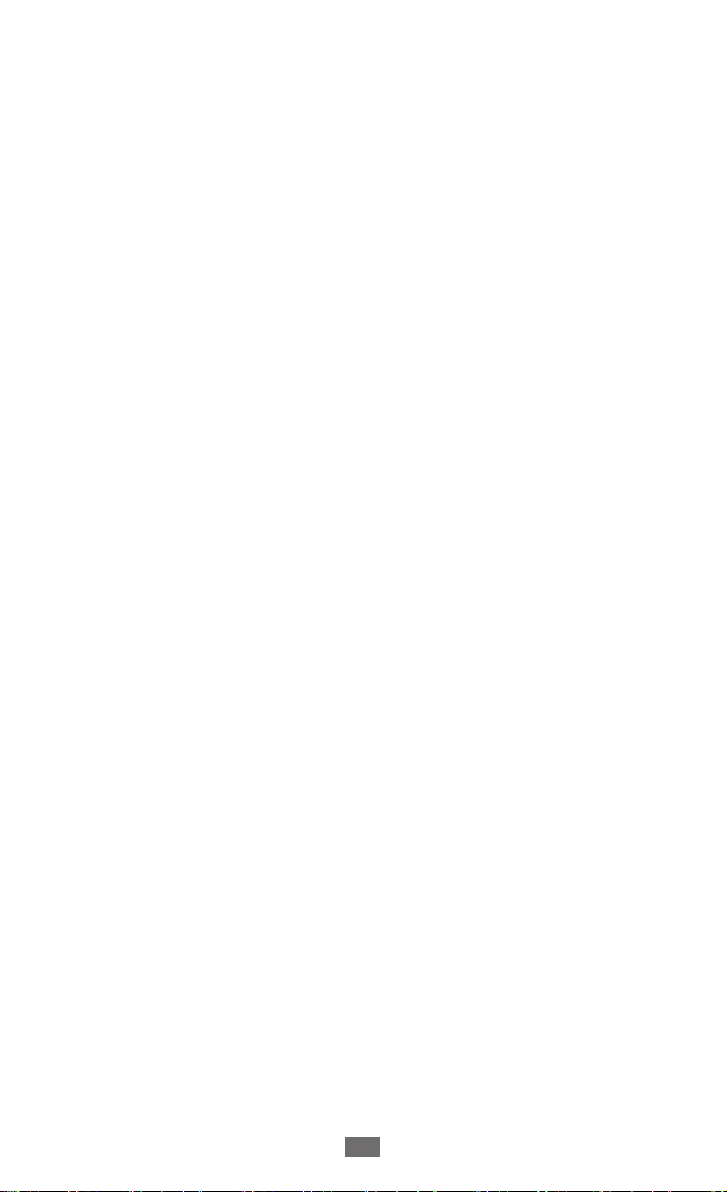
Usando este manual
Parabéns por ter adquirido um celular Samsung. Este telefone
irá garantir a você serviços de comunicação móvel de alta
qualidade e de entretenimento baseados na exepcional
tecnologia Samsung de alto padrão.
Este manual do usuário foi especialmente desenvolvido para
guiar você através das funções de seu telefone celular.
Leia-me primeiro
●
Por favor leia todas as precauções de segurança e este
manual cuidadosamente antes de utilizar seu aparelho de
forma a garantir um uso seguro e correto.
●
As descrições neste manual são baseadas nas configurações
padrão de seu telefone.
●
As imagens e as telas capturadas utilizadas neste manual
podem apresentar diferenças na aparência em relação ao
produto atual.
●
O conteúdo neste manual pode apresentar diferenças
entre o produto ou o software fornecido pelos provedores
de serviços ou operadoras, e está sujeito a mudanças sem
nenhum aviso prévio. Consulte o site www.samsung.com.br
para verificar a última versão do manual do usuário.
●
As funções disponíveis e serviços adicionais podem variar
por aparelho, software ou provedor de serviços.
●
O formato e distribuição deste manual é baseado no
sistema operacional Android Google e pode variar
dependendo do sistema de operação do usuário.
●
As aplicações e suas funções podem variar de acordo
com seu país, região ou especificações do equipamento.
A Samsung não se responsabiliza por problemas de
desempenho causados pela utilização de terceiros.
●
A Samsung não é responsável por danos ou
incompatibilidades causados por edição do usuário das
configurações no sistema operacional.
Usando este manual
2
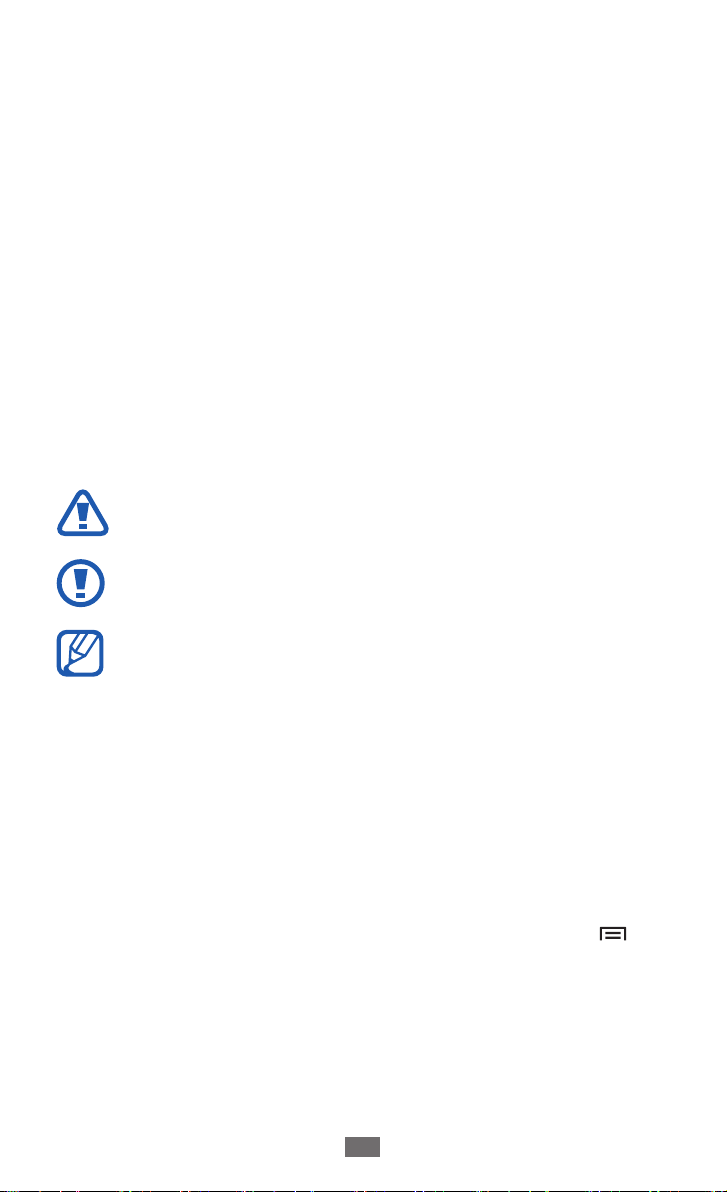
●
Você pode atualizar o software de seu dispositivo
acessando o site www.samsung.com.br
●
Fontes de som, papéis de parede, imagens e outros
conteúdos fornecidos neste telefone são licenciados para
utilização limitada entre a Samsung e seus respectivos
proprietários. A utilização destes materiais para
comercialização ou outros propósitos são infrações à lei
dos direitos autorais. A Samsung não é responsável por
infrações à lei causadas pelo usuário
●
Por favor guarde este manual para consultas futuras.
Ícones de instrução
Antes de iniciar, familiarize-se com os ícones que você verá
neste manual:
Aviso—situações que podem prejudicar você ou
terceiros.
Atenção—situações que podem danificar seu
telefone ou outro equipamento.
Nota —notas, dicas de uso ou informações adicionais .
►
Consulte—páginas com informações relacionadas;
por exemplo: p.12 (significa “veja página 12”)
→
Seguido de—a ordem de opções ou menus que
você precisa selecionar para executar um passo;
por exemplo: No modo de Menu, abra a lista de
aplicações e selecione Config. → Sobre o telefone
(representa Config., seguido de Sobre o telefone)
[ ] Colchetes—teclas do aparelho; por exemplo: [ ]
(representa a tecla Menu).
Usando este manual
3
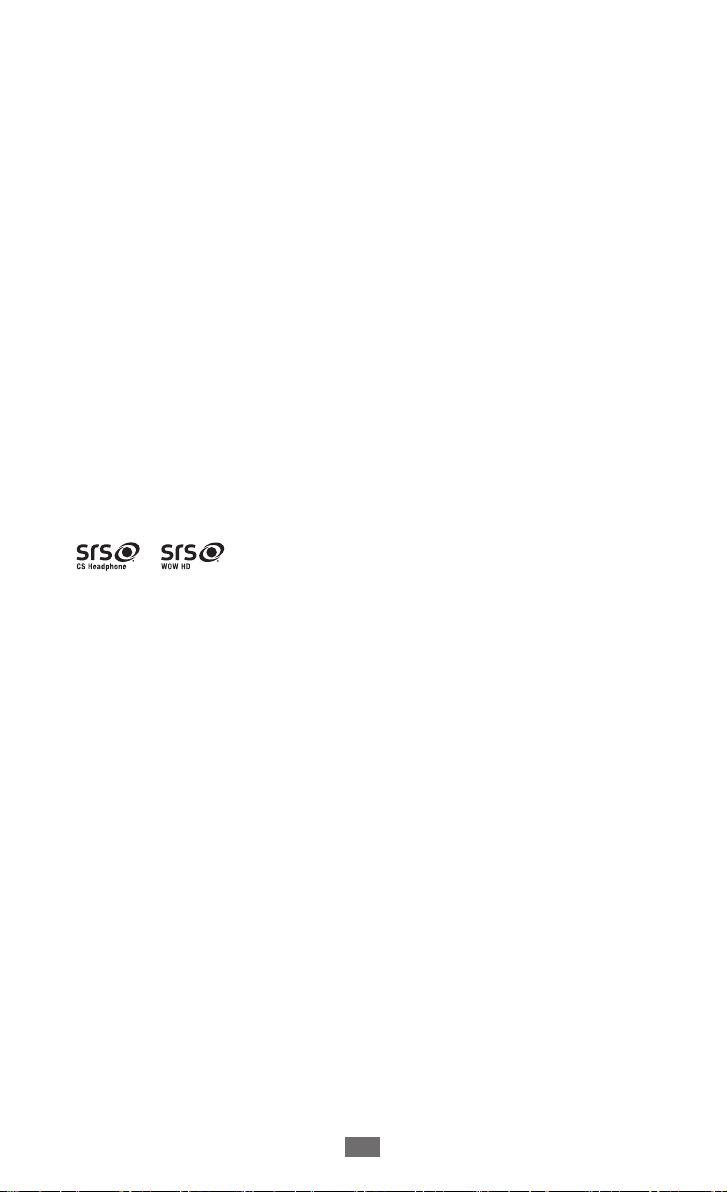
Direitos autorais
Direitos autorais © 2011 Samsung Electronics.
Este manual está protegido pelas leis internacionais dos
direitos autorais.
Parte alguma deste manual pode ser reproduzido,
distribuído, ou transmitido em qualquer meio seja eletrônico
ou mecânico, incluindo fotocopiadora, gravação ou
armazenamento em qualquer sistema de informação ou
recuperação sem a prévia autorização por escrito da Samsung
Electronics.
Marcas registradas
●
SAMSUNG e o logo SAMSUNG são marcas registradas da
Samsung Electronics.
●
O logo Android é uma marca registrada da Google, Inc.
●
Headphone e WOW HD são tecnologias incorporadas sobre
a licença da SRS Labs, Inc.
●
Bluetooth® é uma marca registrada de Bluetooth SIG, Inc.
worldwide.
●
Wi-Fi®, o logotipo Wi-Fi CERTIFIED e o logotipo Wi-Fi são
marcas registradas da Wi-Fi Alliance.
●
Todas as outras marcas registradas e direitos autorais são de
propriedade de seus respectivos proprietários.
e são marcas registradas da SRS Labs, Inc. CS
Usando este manual
4
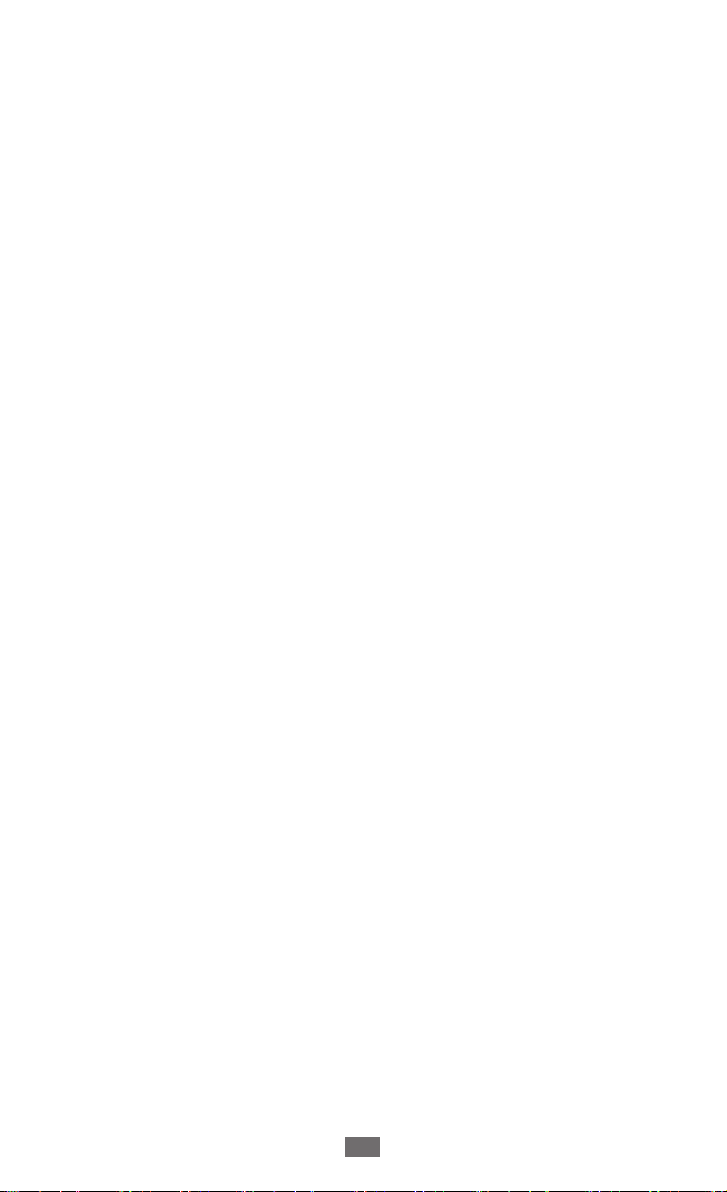
Índice
Montando .................................................................. 8
Desembale ............................................................................... 8
Inserir o cartão SIM ou USIM e a bateria ........................... 8
Carregar a bateria ................................................................. 10
Inserir um cartão de memória (opcional) ....................... 12
Inserir um pingente (opcional) ......................................... 14
Primeiros Passos .................................................... 15
Ligar ou desligar seu telefone ........................................... 15
Conhecendo seu telefone .................................................. 16
Utilizar o Touch screen ........................................................ 20
Bloquear ou desbloquear a tela e as teclas .................... 21
Familiarize-se com a tela inicial ........................................ 21
Acessar aplicações ................................................................ 24
Configurar seu telefone ...................................................... 25
Inserir texto ............................................................................ 30
Baixar arquivos a partir da web ........................................ 33
Sincronização de dados ...................................................... 34
Comunicação .......................................................... 36
Chamadas ............................................................................... 36
Mensagens ............................................................................. 40
Gmail ....................................................................................... 42
E-mail ....................................................................................... 44
GTalk ........................................................................................ 46
Social Hub .............................................................................. 47
Índice
5
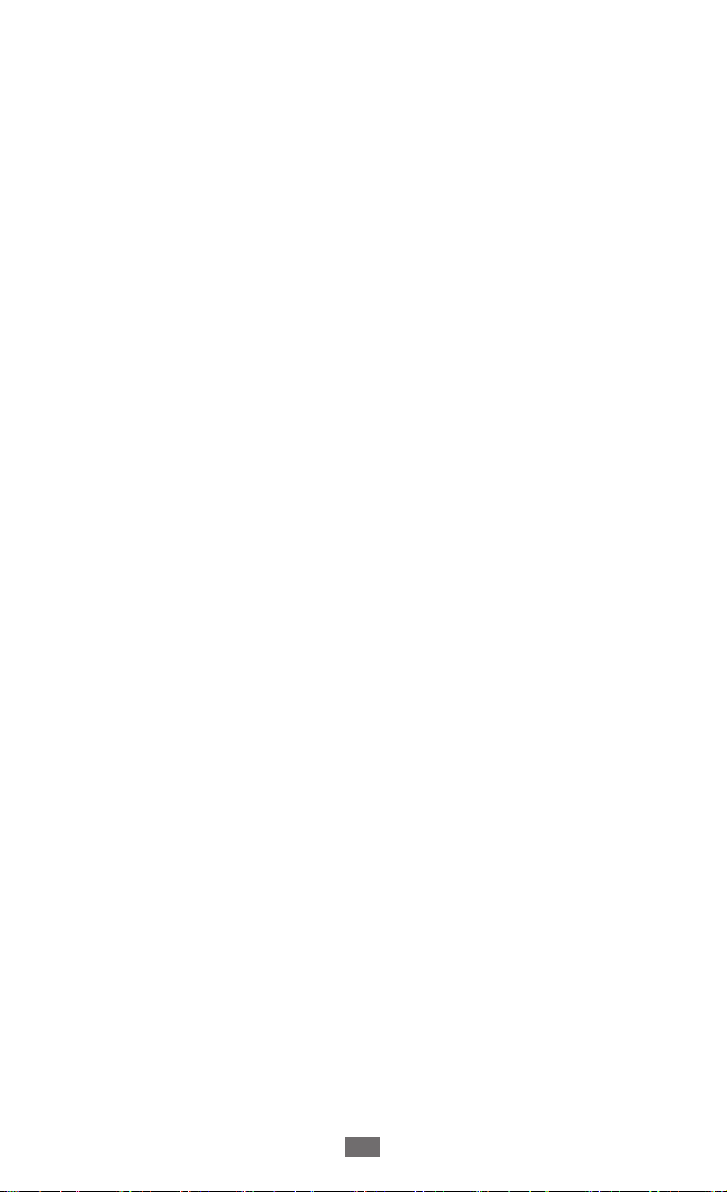
Entretenimento ...................................................... 48
Câmera .................................................................................... 48
Galeria ..................................................................................... 55
Music Player ........................................................................... 57
Rádio FM ................................................................................. 60
Informação pessoal ............................................... 64
Contatos ................................................................................. 64
Calendário .............................................................................. 68
Notas ....................................................................................... 69
Gravador de voz .................................................................... 70
Internet .................................................................... 72
Internet ................................................................................... 72
Mapas ...................................................................................... 75
Latitude ................................................................................... 76
Locais ....................................................................................... 77
Navegação ............................................................................. 77
Pesquisa .................................................................................. 78
YouTube .................................................................................. 78
Samsung Apps ...................................................................... 80
Market ..................................................................................... 80
Conectividade ........................................................ 81
Bluetooth ................................................................................ 81
Wi-Fi ......................................................................................... 83
Compartilhar rede ................................................................ 84
GPS ........................................................................................... 86
Conexões com o computador ........................................... 87
Conexões VPN ....................................................................... 88
Índice
6
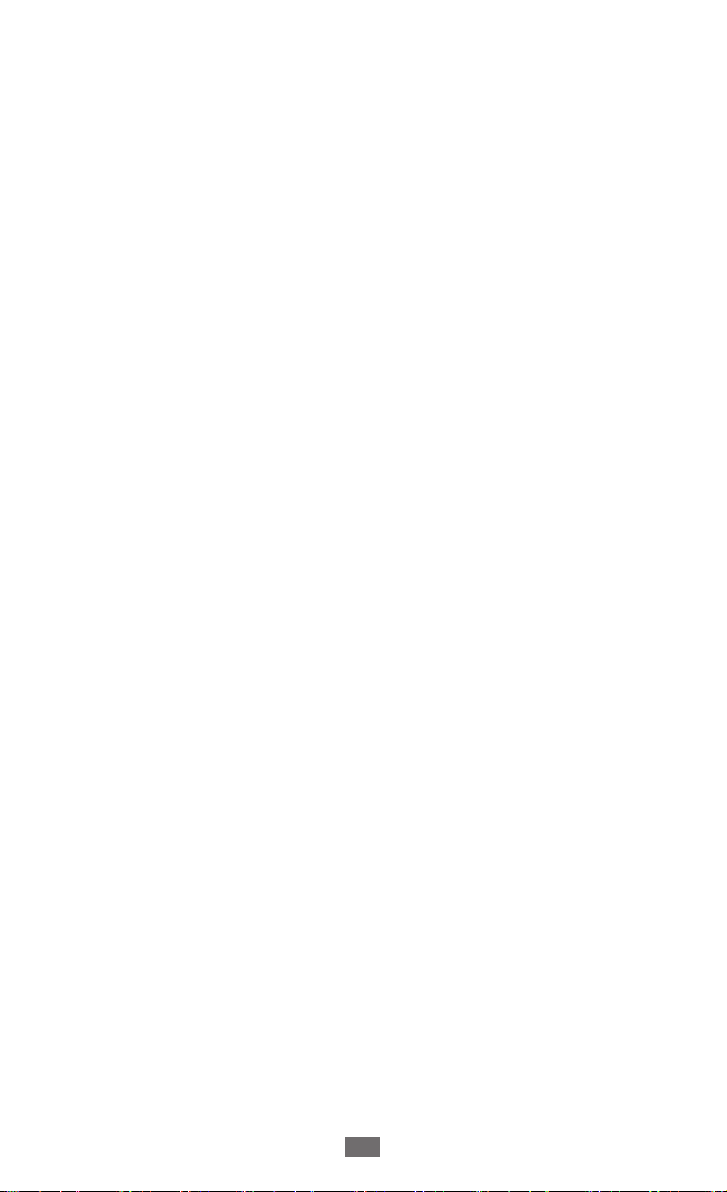
Ferramentas ............................................................ 90
Relógio .................................................................................... 90
Calculadora ............................................................................ 91
Downloads ............................................................................. 91
Pesquisa por voz ................................................................... 92
Meus arquivos ....................................................................... 92
Quickoffice ............................................................................. 93
Kit do SIM ............................................................................... 94
Gerenciador de tarefas ........................................................ 94
Configurações ........................................................ 95
Acessar o menu Configurações ......................................... 95
Conexões sem fio e rede ..................................................... 95
Chamadas ............................................................................... 96
Som .......................................................................................... 98
Visualização ........................................................................... 98
Localização e segurança ..................................................... 99
Aplicações ............................................................................ 100
Contas e sincronização ...................................................... 101
Privacidade .......................................................................... 102
Armaz. no cartão SD e no telefone ................................. 102
Região e texto ..................................................................... 102
Entrada e saída de voz ....................................................... 104
Acessibilidade ..................................................................... 105
Data e hora ........................................................................... 105
Sobre o telefone ................................................................. 106
Solução de problemas ........................................ 107
Precauções de segurança ................................... 112
Índice
7
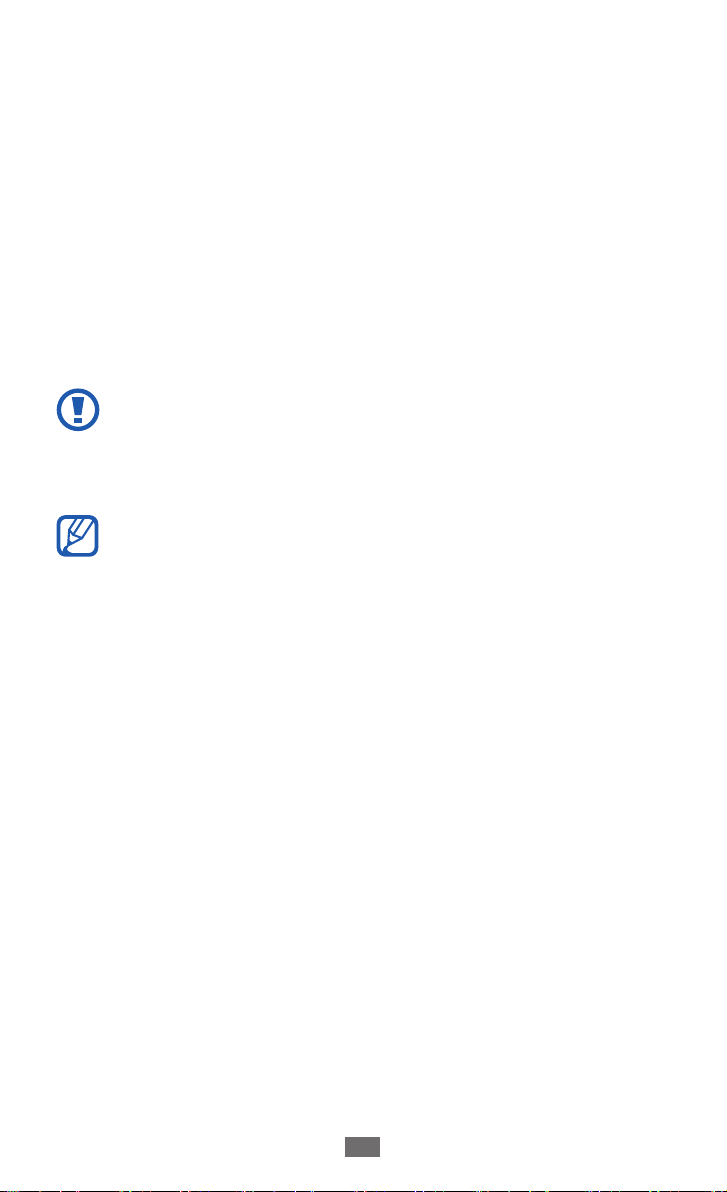
Montando
Desembale
Verifique se os seguintes itens encontram-se na sua caixa:
●
Telefone celular
●
Bateria modelo EB454357VU
●
Carregador modelo ETA0U10BBB
●
Fone de ouvido modelo EHS49AS0ME
●
Manual do usuário
Use apenas softwares aprovados pela Samsung.
Softwares não originais ou ilegais podem causar danos
ou mau funcionamento do telefone, perdendo a
garantia de fabricação.
●
Os itens fornecidos com seu telefone podem variar,
dependendo do software e acessórios disponíveis
em sua região ou oferecidos pelo seu provedor de
serviços.
●
Você pode obter acessórios adicionais com seu
revendedor Samsung local.
●
Os acessórios fornecidos atuam melhor em seu
telefone.
●
Acessórios diferentes daqueles fornecidos podem não
ser compatíveis com seu aparelho.
Inserir o cartão SIM ou USIM e a bateria
Ao assinar um serviço celular, você receberá um cartão SIM
com detalhes de sua assinatura, tais como, seu número de
identificação pessoal (PIN) e serviços opcionais. Para usar os
serviços UMTS ou HSDPA, você pode comprar um Chip 3G.
Montando
8
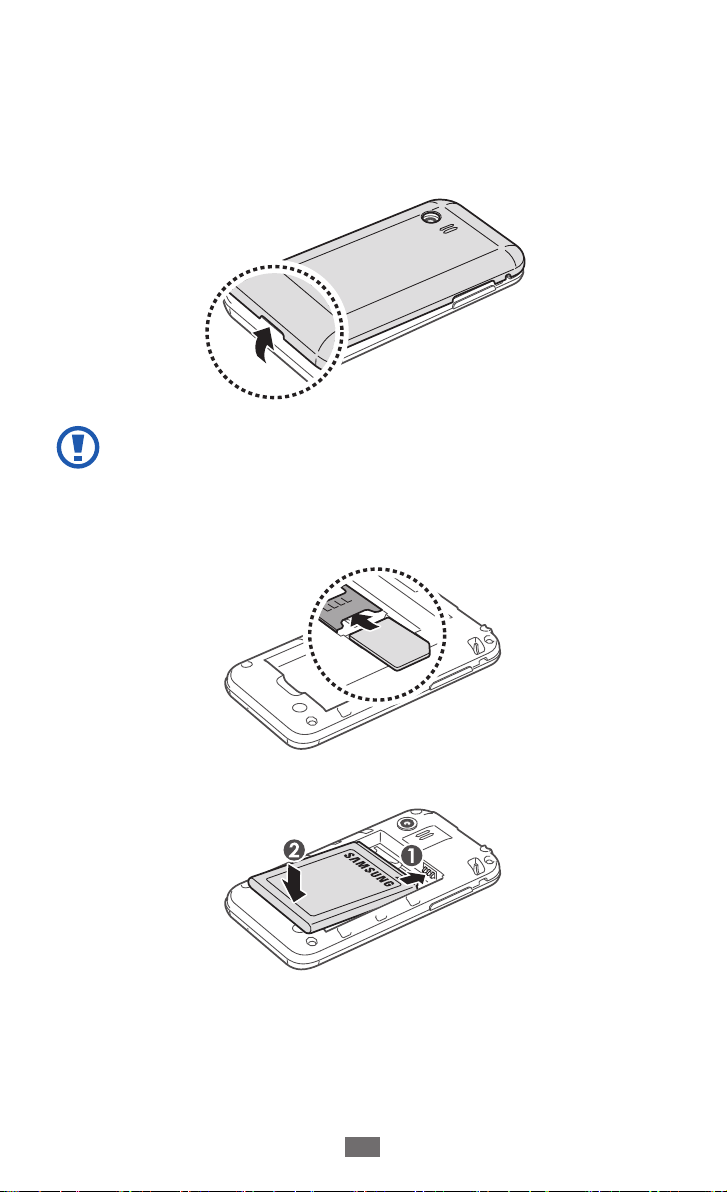
Para instalar o cartão SIM ou o USIM e a bateria,
Se o telefone estiver ligado, mantenha a tecla Início
1
pressionada e selecione Desligar → OK para desligá-lo.
Retire a tampa da bateria.
2
Tome cuidado para não ferir suas unhas ao remover a
tampa da bateria.
Insira o cartão SIM ou USIM no telefone com os contatos
3
dourados virados para baixo.
Insira a bateria.
4
Montando
9

Recoloque a tampa da bateria.
5
Carregar a bateria
Antes de usar o telefone pela primeira vez, você precisa
carregar a bateria.
Você pode carregar o telefone com o carregador de bateria
ou conectando a um computador com o cabo de dados.
Utilize somente os carregadores e cabos aprovados
pela Samsung. Utilizar carregadores ou cabos não
autorizados, pode causar estouro na bateria ou danificar
seu telefone.
●
Quando o nível de bateria estiver fraco, o telefone irá
emitir um tom de alerta e exibir uma mensagem de
bateria fraca. O ícone de bateria também estará
vazio. Se o nível de bateria se tornar muito baixo, o
aparelho irá automaticamente se desligar. Recarregue
a bateria para continuar utilizando o telefone.
●
Se a bateria estiver completamente descarregada,
você não conseguirá ligar o aparelho, mesmo que
o carregador de bateria esteja conectado. Espere a
bateria descarregada carregar por alguns minutos
antes de tentar ligar o aparelho.
Montando
10
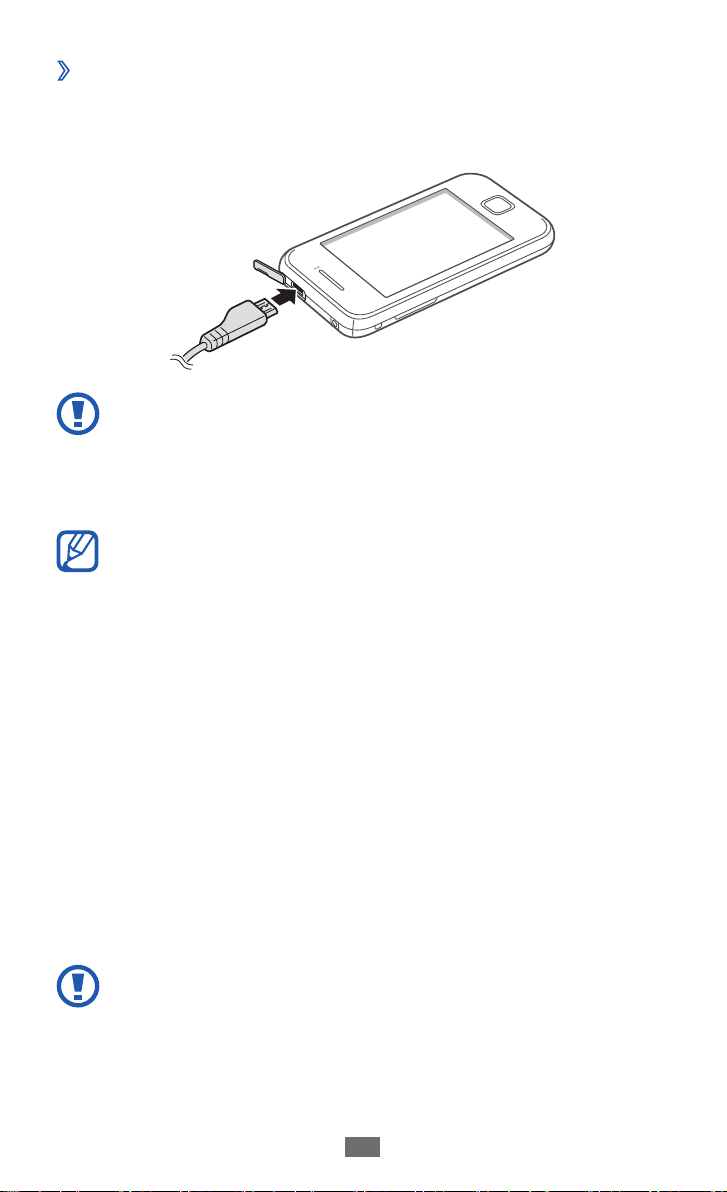
Carregar a bateria com o carregador
›
Abra a tampa do conector do telefone.
1
Insira o carregador de bateria no conector do telefone.
2
Conectar o carregador incorretamente pode causar
sérios danos ao telefone. Quaisquer danos causados por
uso incorreto não terão cobertura da garantia.
Ligue o carregador de bateria em uma tomada elétrica.
3
●
Você pode usar o telefone durante o carregamento, mas
irá aumentar o tempo para carregá-la completamente.
●
Enquanto o telefone estiver carregando, o
touch screen pode não funcionar devido a uma
instabilidade no fornecimento de energia. Se isto
acontecer, desconecte o carregador.
●
Durante o carregamento, o telefone pode se
aquecer. Isto é normal e não deve afetar a vida útil ou
desempenho de seu telefone.
●
Se o seu telefone não carregar adequadamente,
leve-o a uma Autorizada Samsung.
Quando a bateria estiver completamente carregada (o
4
ícone não estiver mais se movendo), retire o carregador de
bateria da tomada.
Não remova a bateria antes de retirar o carregador. Caso
contrário poderá causar danos ao telefone.
Montando
11
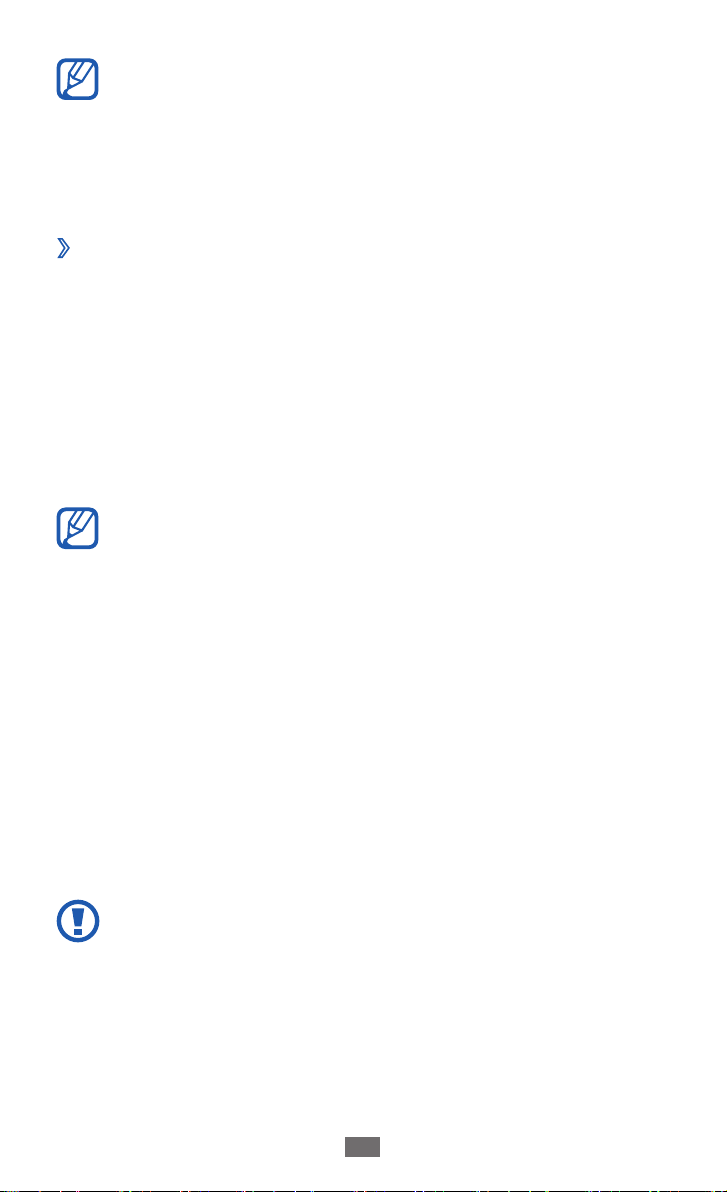
Para economizar energia, retire o carregador quando
não estiver em uso. O carregador não possui um botão
liga/desliga, então você deve retirá-lo da tomada para
interromper o abastecimento de energia. O carregador
deve permanecer na tomada quando em uso.
Recarregar com um cabo USB
›
Antes de carregar, certifique-se de que o seu computador
esteja ligado.
Abra a tampa do conector do telefone.
1
Conecte uma extremidade do cabo (mini-USB) no
2
conector do telefone.
E conecte a outra extremidade do cabo na porta USB do
3
computador.
Dependendo do tipo de cabo de dados que estiver
usando, pode levar alguns minutos antes de iniciar o
carregamento.
Quando a bateria estiver completamente carregada (o
4
ícone não estiver mais se movendo), retire o cabo de
dados do telefone e do computador.
Inserir um cartão de memória (opcional)
Para armazenar arquivos de mídia adicionais, você precisa
inserir um cartão de memória. Seu telefone aceita cartões
de memória microSD™ ou microSDHC™ com até 32 GB
(dependendo do fabricante e do tipo do cartão de memória).
A Samsung utiliza padrões industriais aprovados para
cartões de memória, mas algumas marcas podem
não ser inteiramente compatíveis com o seu telefone.
Utilizar um cartão de memória incompatível pode
danificar seu telefone ou o cartão de memória e pode
corromper os arquivos armazenados.
Montando
12
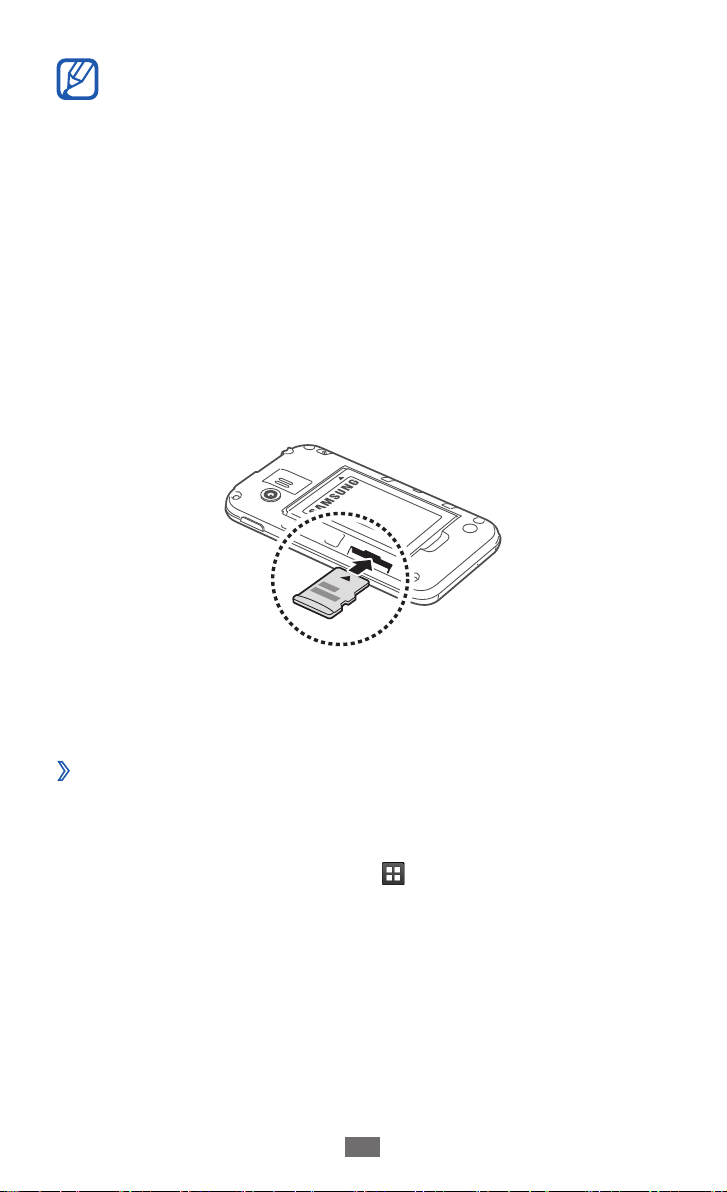
●
Seu telefone suporta apenas estrutura de arquivo FAT
para cartões de memória. Ao inserir um cartão com
uma estrutura de arquivo diferente, seu telefone irá
solicitar que o cartão seja formatado.
●
Excluir e gravar frequentemente diminuirá o tempo
de vida útil do cartão de memória.
●
Ao inserir um cartão de memória em seu telefone, o
diretório do arquivo será exibido na pasta /sdcard/
external_sd sobre a memória interna (moviNAND™).
Retire a tampa da bateria.
1
Insira um cartão de memória com os contatos dourados
2
virados para baixo.
Recoloque a tampa da bateria.
3
Remover o cartão de memória
›
Antes de remover um cartão de memória, desabilite-o para
removê-lo com segurança.
No modo de Espera, selecione → Config. → Armaz. no
1
cartão SD e no telefone → Remover o cartão SD → OK.
Retire a tampa da bateria.
2
Retire o cartão de memória.
3
Recoloque a tampa da bateria.
4
Montando
13
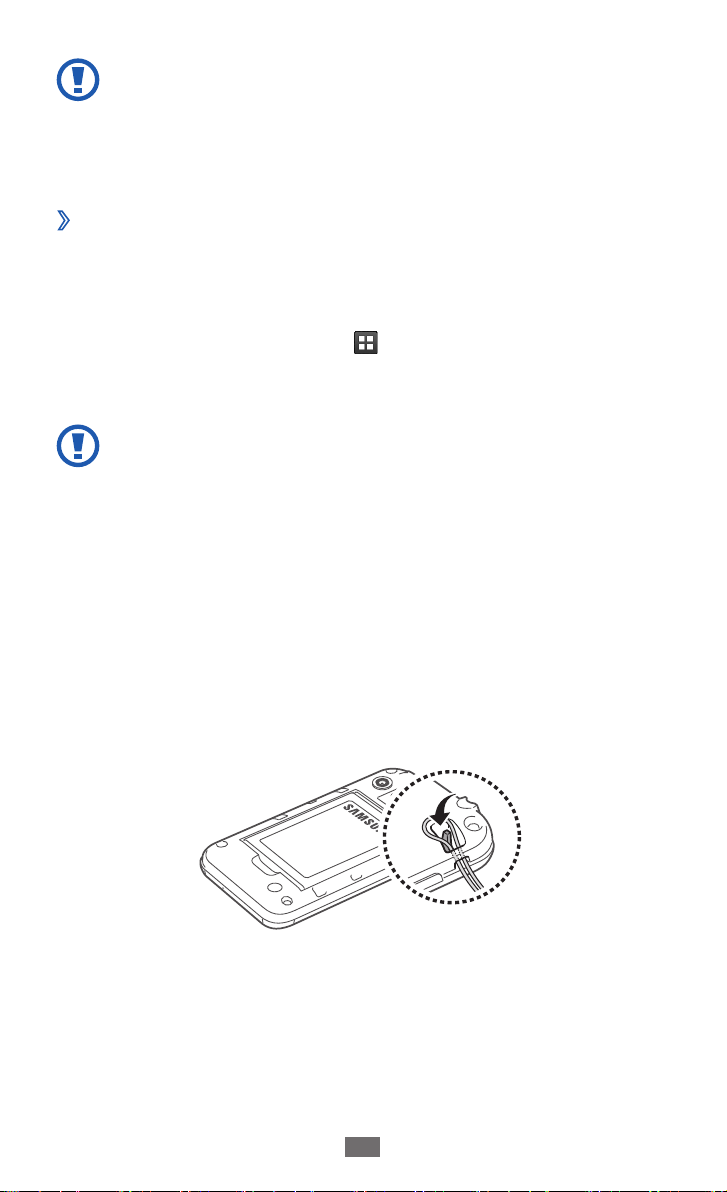
Não remova um cartão de memória enquanto o
telefone transfere ou acessa informações, uma vez que
isso poderia resultar em perda de dados e/ou danos ao
cartão ou ao telefone.
Formatar o cartão de memória
›
Formatar o cartão de memória em um computador pode
causar incompatibilidade com seu telefone. Formate o cartão
de memória apenas no telefone.
No modo de Espera, selecione → Config. → Armaz. no
cartão SD e no telefone → Remover o cartão SD → OK
Formatar cartão SD → Formatar cartão SD → Apagar tudo.
Antes de formatar o cartão de memória, não se esqueça
de fazer uma cópia de segurança de todos os dados
importantes armazenados em seu telefone. A garantia
do fabricante não cobre perda de dados em virtude de
ações de usuários.
→
Inserir um pingente (opcional)
Retire a tampa da bateria.
1
Insira o pingente através do compartimento e o encaixe
2
na pequena proteção.
Recoloque a tampa da bateria.
3
Montando
14
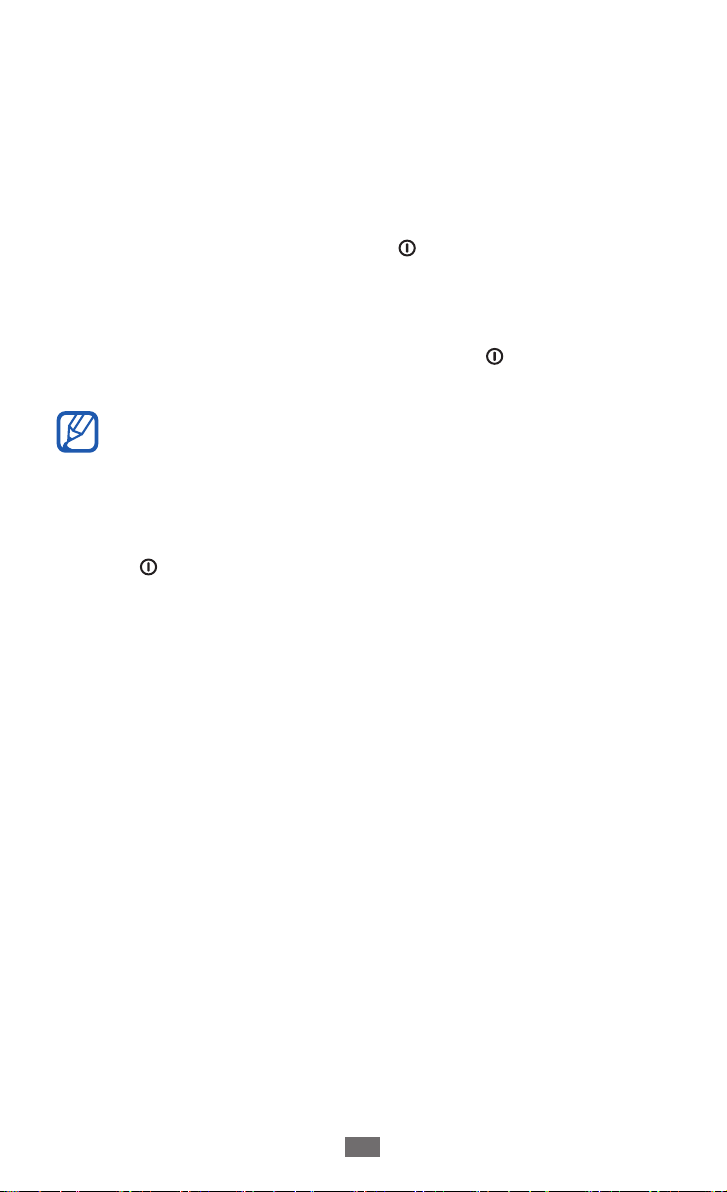
Primeiros Passos
Ligar ou desligar seu telefone
Para ligar seu telefone:
Mantenha pressionada a tecla [ ].
1
Se estiver ligando seu aparelho pela primeira vez, siga as
2
instruções na tela para configurar seu aparelho.
Para desligar o aparelho, mantenha a tecla [ ] pressionada
em seguida selecione Desligar → OK.
●
Siga todos os avisos e instruções recomendados pelo
pessoal autorizado em áreas onde dispositivos sem
fio são proibidos.
●
Para usar os serviços do telefone que não necessitam
de rede, altere para o modo Offline. Mantenha a tecla
[ ] pressionada e selecione Modo Offline.
Primeiros Passos
15
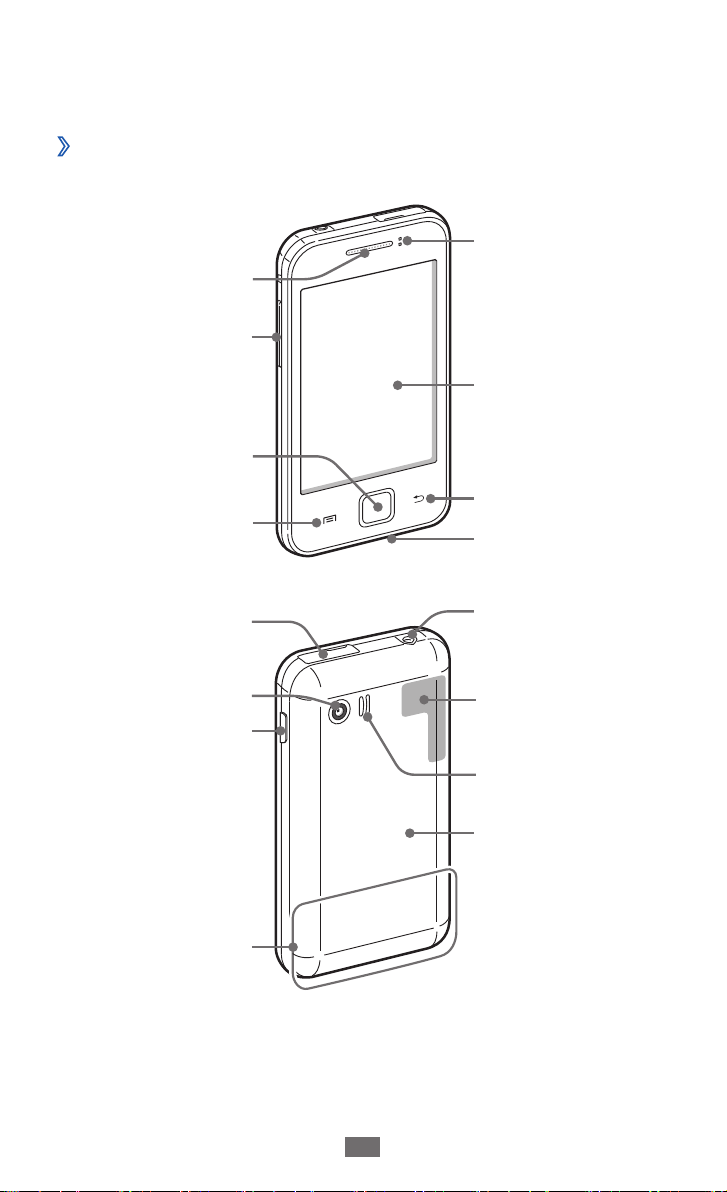
Conhecendo seu telefone
Layout do aparelho
›
Alto-falante
Tecla de volume
Tecla Início
Sensor de
aproximação
Touch screen
Tecla Menu
Conector do
carregador/cabo de
dados
Lente da câmera
Ligar/Zerar/
Bloquear
Antena principal
Tecla Voltar
Microfone
Fone de ouvido
Antena do GPS
Alto-falante
Tampa da bateria
Primeiros Passos
16
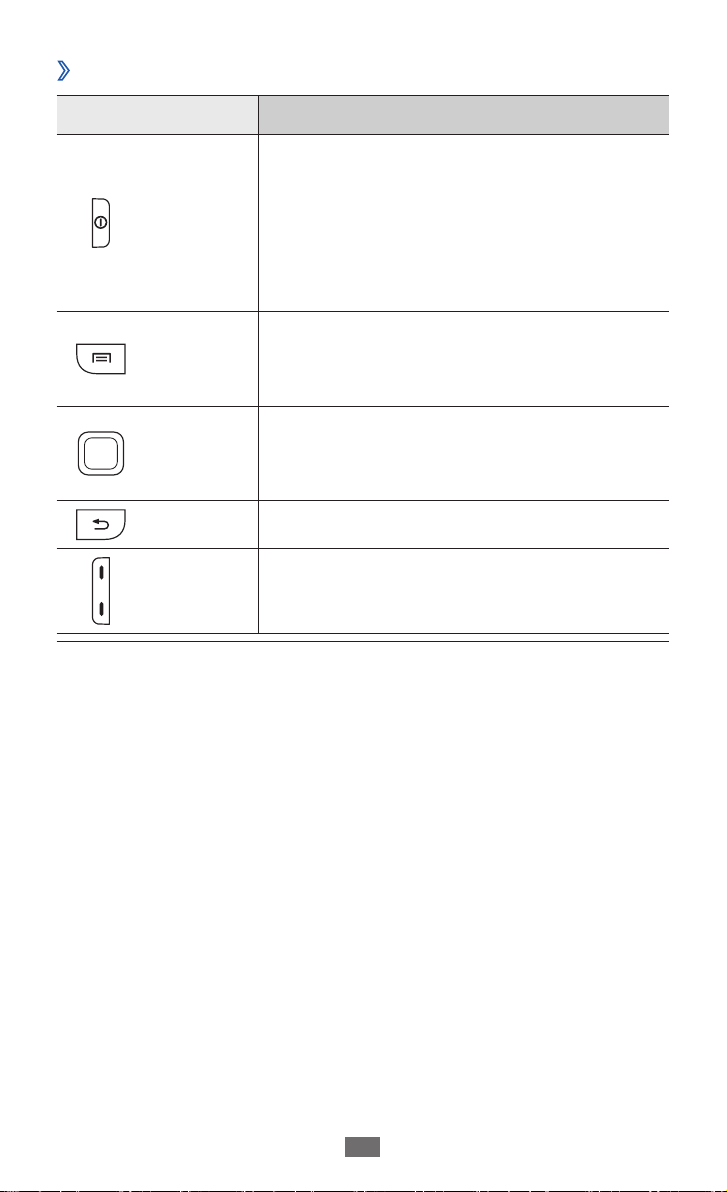
Teclas
›
Tecla Função
Liga o aparelho (mantenha
Ligar/
1
Zerar /
Bloquear
Menu
Início
Voltar Retorna a tela anterior.
Volume Ajusta o volume do telefone.
pressionada); acessa menus rápidos
(mantenha pressionada); zera o
aparelho (mantenha pressionada por
8-10 segundos); bloqueia o touch
screen (pressione).
Abre uma lista de opções disponíveis
na tela atual; abre a barra de pesquisa
rápida (mantenha pressionada)
Retorna a tela de Espera, Abre a lista
das aplicações recentes (mantenha
pressionada).
1. Se seu aparelho apresentar erro fatal, cortar chamada ou travar,
você precisará reiniciar o aparelho para recuperar suas funções.
Primeiros Passos
17
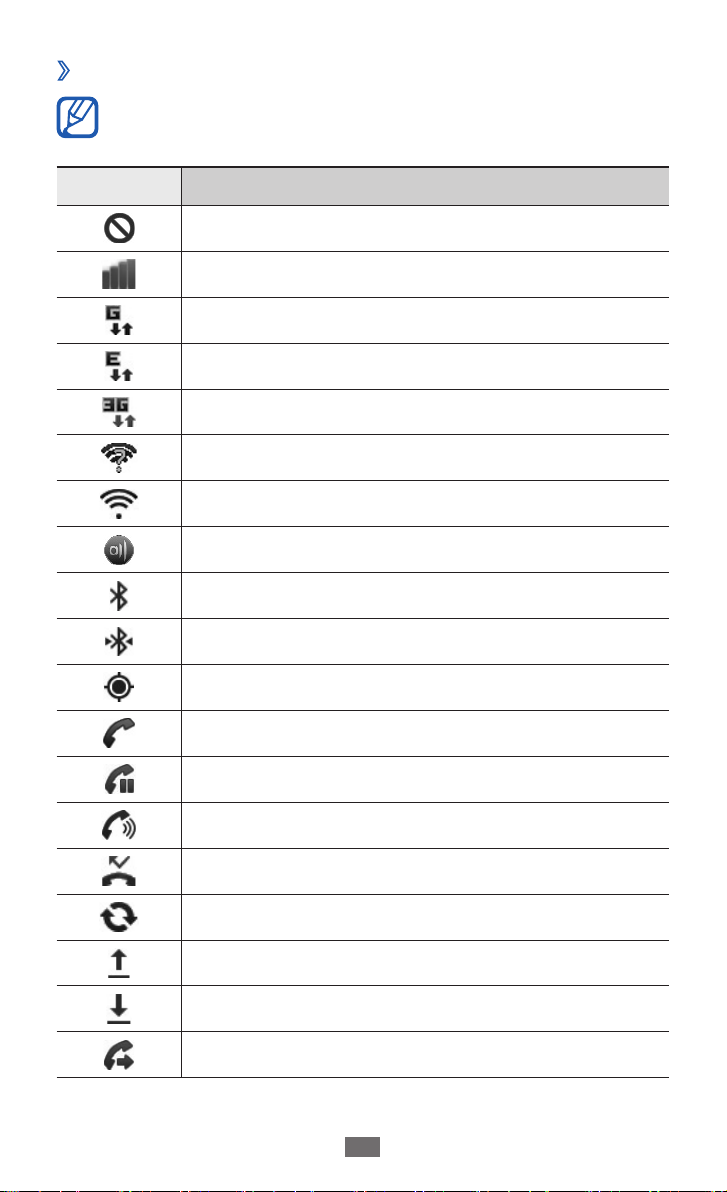
Ícones indicadores
›
Os ícones do visor disponíveis podem variar
dependendo de seu provedor de serviços ou país.
Ícones Definição
Sem sinal
Intensidade do sinal
Rede GPRS conectada
Rede EDGE conectada
Rede UMTS conectada
Rede Wi-Fi aberta disponível
Rede Wi-Fi conectada
Allshare em andamento
Bluetooth ativado
Dispositivo Bluetooth conectado
Rede GPS ativada
Chamada em andamento
Chamada em espera
Viva-voz ativado
Chamada perdida
Sincronizado com a web
Enviando dados
Baixando dados
Desvio de chamada ativado
Primeiros Passos
18

Ícones Definição
Conectado com um computador
Ancoragem USB ativada
Roteador Wi-Fi ativado
Nenhum chip inserido
Novas mensagens de texto ou multimídia
Novo e-mail
Novo correio de voz
Alarme ativado
Notificação de evento
Roaming (fora de área)
Perfil Silencioso ativado
Perfil Vibração ativado
10h00
Perfil Offline ativado
Reprodução de música em andamento
Reprodução de música em pausa
Rádio FM ligado
Erro ocorrido ou precaução solicitada
Nível de energia da bateria
Hora atual
Primeiros Passos
19
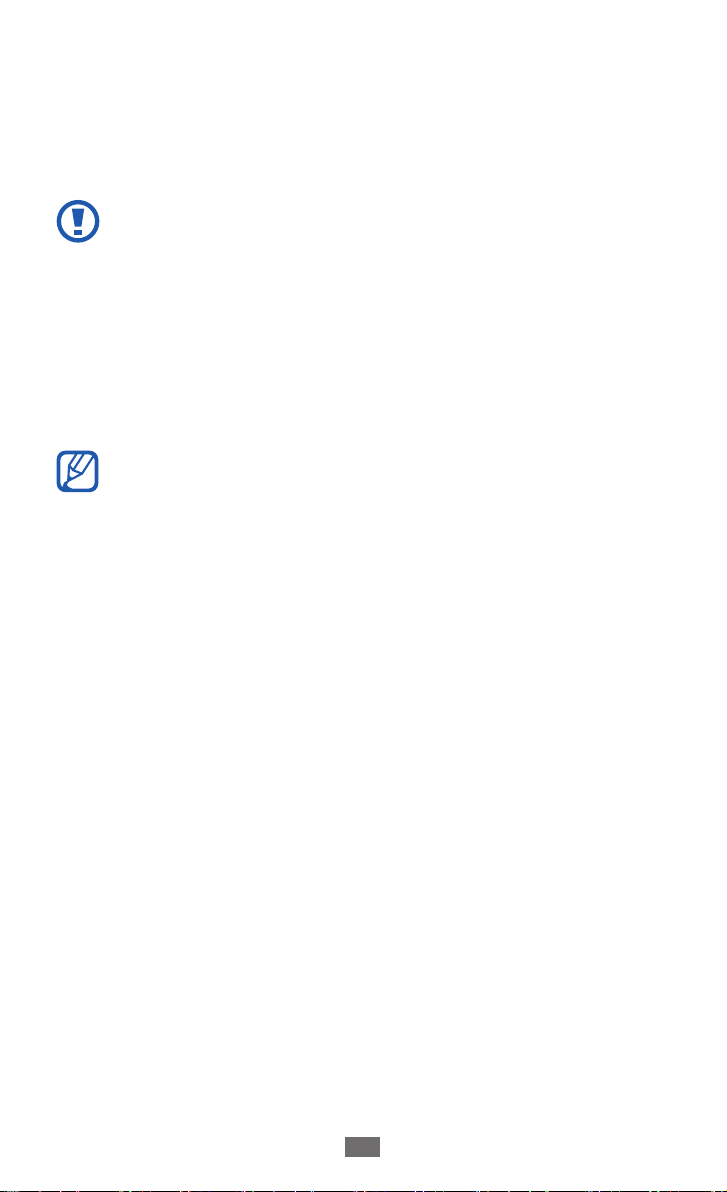
Utilizar o Touch screen
No Touch screen do seu telefone, você pode selecionar itens
ou executar funções. Aprenda ações básicas para usar o Touch
screen.
●
Para evitar arranhões na tela, não utilize ferramentas
afiadas ou pontiagudas.
●
Não permita que a tela entre contato com outros
dispositivos elétricos. Descargas eletroestáticas
podem causar mau funcionamento da tela .
●
Não permita que a tela entre contato com a água. A
tela de seu aparelho pode ter um mau funcionamento
quando exposta a condições úmidas ou à água.
●
Para um melhor uso da tela, remova a proteção de
plástico antes de usar o telefone.
●
A tela de seu aparelho possui uma camada que
detecta pequenas descargas elétricas emitidas pelo
corpo humano. Para um melhor uso da tela, toque-a
com a ponta do dedo. A tela de seu aparelho não irá
responder ao toque de ferramentas pontiagudas tais
como agulha ou caneta.
Controle sua tela com as seguintes ações:
●
Toque: Toque uma vez para selecionar ou iniciar uma
aplicação ou opção do menu.
●
Manter pressionado: Mantenha um item pressionado por
mais de 2 segundos para abrir uma lista de opções.
●
Percorrer: Toque e arraste seu dedo para cima, para baixo,
esquerda ou direita para mover para os itens da lista.
●
Arrastar e soltar: Mantenha pressionado um item e em
seguida arraste para movê-lo.
Primeiros Passos
20
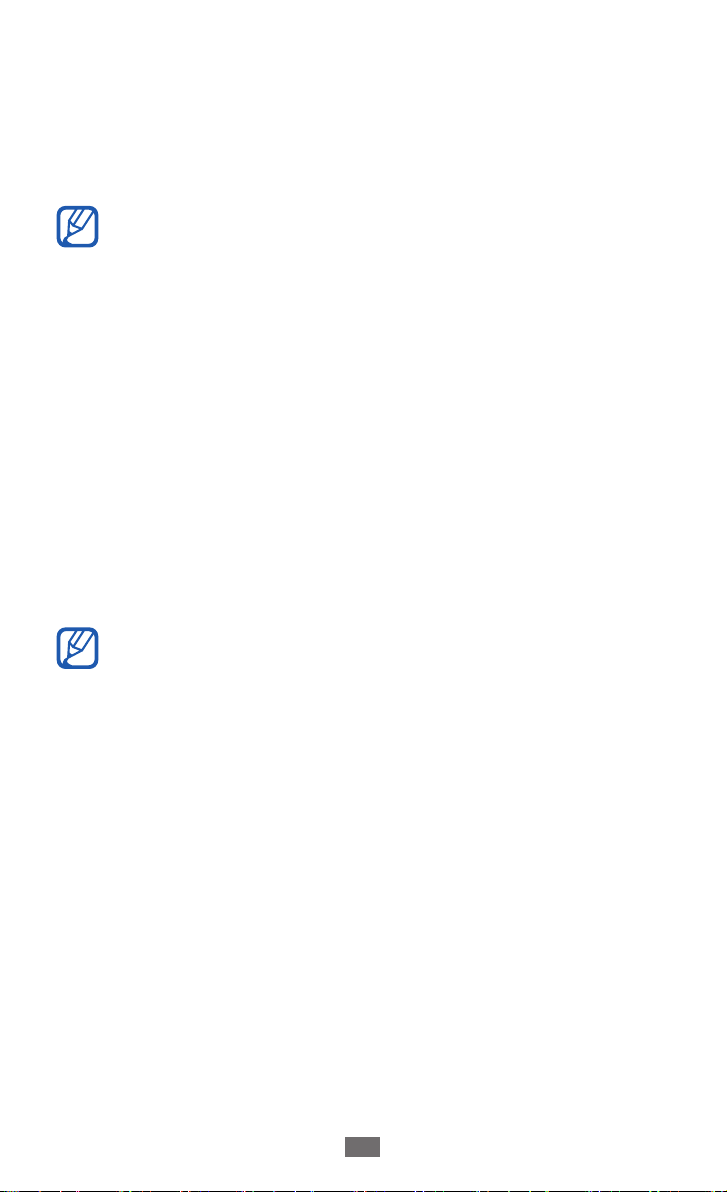
●
Duplo toque: Toque duas vezes rapidamente para
aumentar ou diminuir o zoom enquanto visualiza uma foto
ou página da web.
●
Pressionar: Posicione dois dedos afastados e depois junteos.
●
Seu telefone desativa a tela quando não utilizado por
um período específico de tempo. Para ativar a tela,
pressione a tecla Ligar ou a tecla Início.
●
Você também pode ajustar o tempo da luz do visor.
A partir da lista de aplicações, selecione Config. →
Visualização → Duração da luz de fundo.
Bloquear ou desbloquear a tela e as teclas
Você pode bloquear a tela e as teclas para evitar toques
acidentais ou operações indesejadas.
Para bloquear, pressione a tecla Início. Para desbloquear, ative
a tela pressionando qualquer tecla e em seguida deslize a tela
em qualquer direção.
Você pode ativar a função bloqueio de tela para
prevenir que outras pessoas utilizem ou acessem seus
dados pessoais e informações salvas em seu aparelho.
► p. 27
Familiarize-se com a tela inicial
Quando o telefone está no modo de Espera, você irá visualizar
a tela de Espera. A partir da tela de Espera, você pode
visualizar o status de seu telefone e acessar aplicações.
A tela de Espera possui vários painéis. Percorra para a
esquerda ou direita entre um dos painéis da tela de Espera.
Você também pode selecionar um ponto na parte superior da
tela para mover diretamente a um painel da tela de Espera.
Primeiros Passos
21
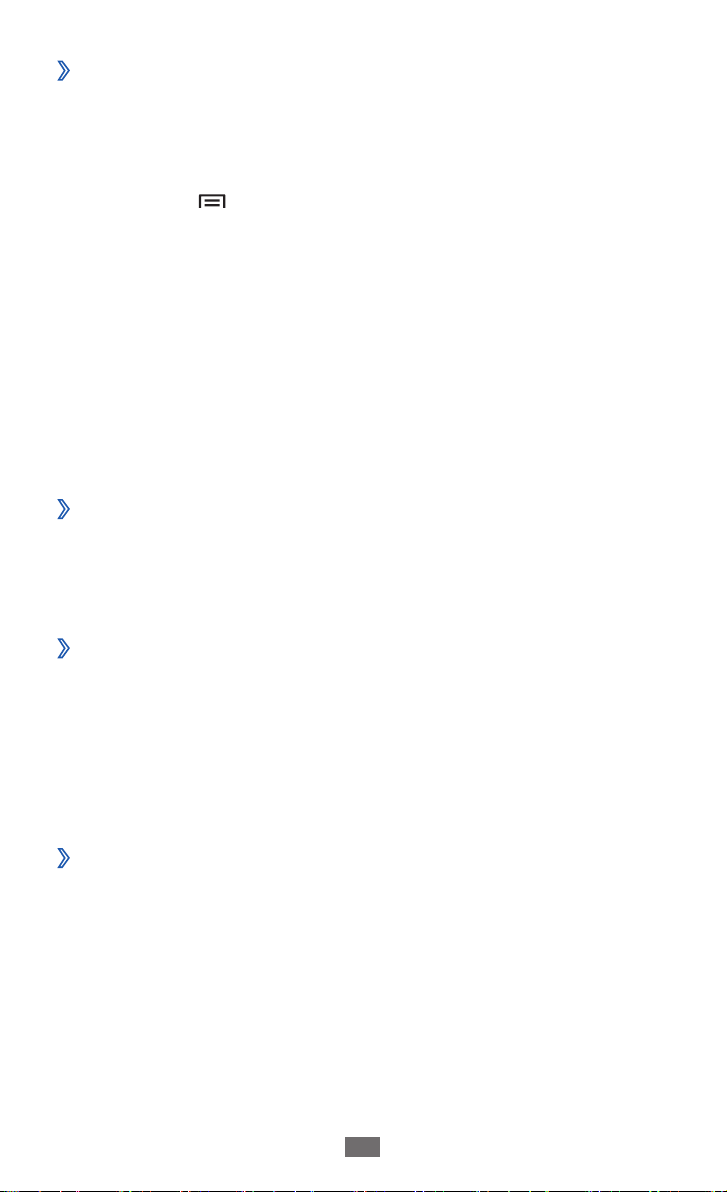
Adicionar itens à tela inicial
›
Você pode personalizar sua tela inicial adicionando atalhos
para aplicações ou itens em aplicações, widgets ou pastas.
Para adicionar itens na tela inicial,
Pressione [ ] → Adicionar ou mantenha pressionada a
1
área vazia na tela de Espera.
Selecione uma categoria de item → um item:
2
●
Widgets: Adiciona widgets à tela inicial.
●
Atalhos: Adiciona atalhos para itens, tais como
aplicações, favoritos, contatos.
●
Pastas: Cria uma nova pasta ou adiciona pastas para
seus contatos.
●
Papéis de parede: Define uma imagem de fundo.
Mover itens para a tela inicial
›
Mantenha pressionado um item para movê-lo.
1
Arraste o item para a posição desejada.
2
Remover itens da tela inicial
›
Mantenha pressionado um item para removê-lo.
1
A lixeira aparece na parte inferior da tela inicial.
Arraste o item para a lixeira.
2
Quando o item e a lixeira ficarem na cor vermelha, solte-o.
3
Utilizar o painel de atalhos
›
Na tela de Espera ou enquanto utilizar uma aplicação,
toque na área de ícones indicadores e arraste-os para
baixo para abrir o painel de atalhos. Você pode ativar ou
desativar funções de conexões sem fio e acessar uma lista de
notificações, como mensagens, chamadas, eventos e status
de processamento. Para ocultar a lista, arraste para baixo a
parte de cima da lista.
Primeiros Passos
22
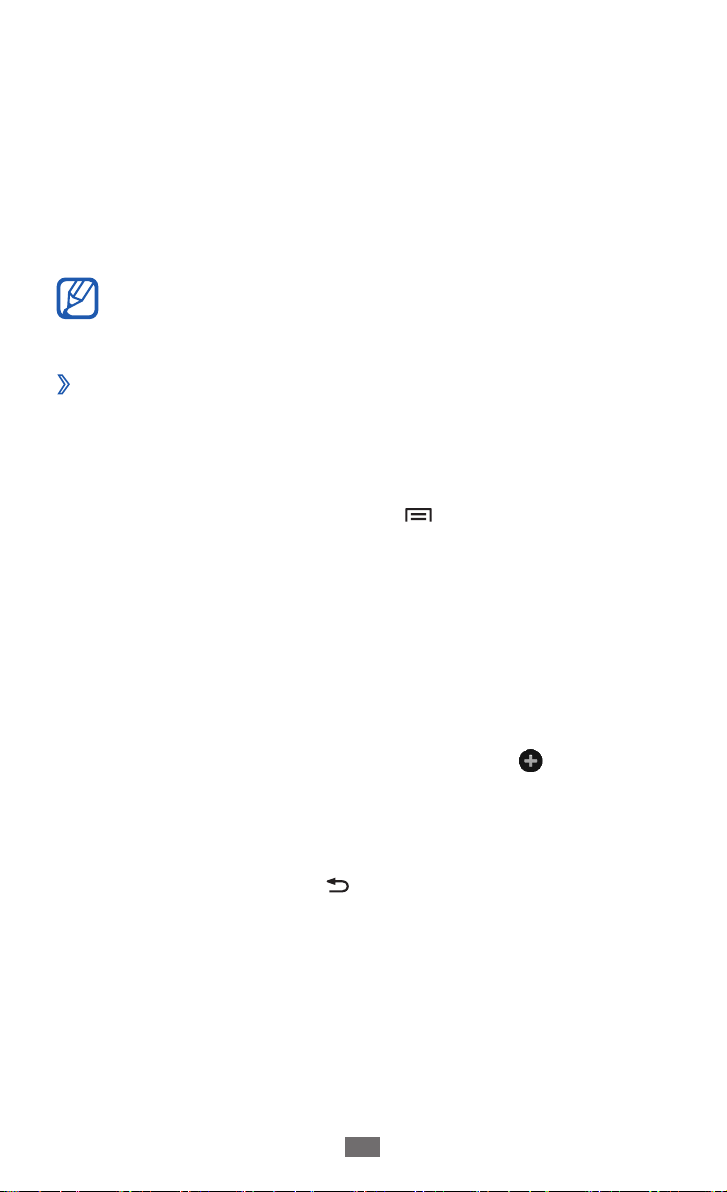
A partir do painel de atalhos, você pode utilizar as seguintes
opções:
●
Wi-Fi: Ativa ou desativa a conexão Wi-Fi. ► p. 83
●
Bluetooth: Ativa ou desativa a função Bluetooth. ► p. 81
●
GPS: Ativa ou desativa a função GPS.
●
Som/Vibração: Ativa ou desativa o modo vibração
●
Rotação auto.: Ativa ou desativa a função.
As opções disponíveis podem variar dependendo de
seu provedor de serviços ou país.
Adicionar ou remover painéis a tela de Espera
›
Você pode adicionar ou remover os painéis da tela de Espera
para organizar os widgets de acordo com as suas preferências
e necessidades.
No modo de Espera, pressione [ ] → Editar.
1
Você também pode posicionar dois dedos na tela e
arrastar para alterar para o Modo de edição.
Adicione ou remova painéis utilizando as seguintes
2
funções:
●
Para remover um painel, mantenha pressionada a
miniatura de um painel e arraste-o para a lixeira ao lado
direito da tela inicial.
●
Para adicionar um novo painel, selecione .
●
Para alterar a ordem dos painéis, mantenha pressionada
a miniatura de um painel e arraste-o para o local
desejado.
Ao terminar, pressione [ ].
3
Primeiros Passos
23

Acessar aplicações
Para acessar as aplicações do seu dispositivo,
No modo de Espera, selecione para acessar a lista de
1
aplicações.
Percorra para a esquerda ou direita para acessar outra tela
2
de aplicação.
Você também pode selecionar um ponto na parte
superior da tela para mover diretamente a tela do menu
principal.
Selecione uma aplicação
3
●
Ao utilizar aplicações fornecidas pela Google, você
deve possuir uma conta Google. Caso não tenha,
registre uma.
●
Você pode adicionar um atalho para uma aplicação
ao manter pressionado o ícone desejado da lista de
aplicações. Você pode mover o ícone para a posição
desejada na tela de Espera.
Pressione [ ] para retornar à tela anterior; pressione a
4
tecla Início para retornar à tela inicial.
Ao girar o dispositivo enquanto utiliza algumas funções,
a interface irá mudar automaticamente para o modo
Paisagem. Para prevenir que a interface rotacione, abra
o painel de atalhos e selecione Rotação auto.
Organizar aplicações
›
Você pode reorganizar as aplicações da lista de aplicações
alterando sua ordem ou agrupando em categorias para se
adequar melhor as suas preferências e necessidades.
Na lista de aplicações, pressione [ ] → Editar.
1
Mantenha pressionado um item.
2
Arraste o item para a posição desejada .
3
Primeiros Passos
24
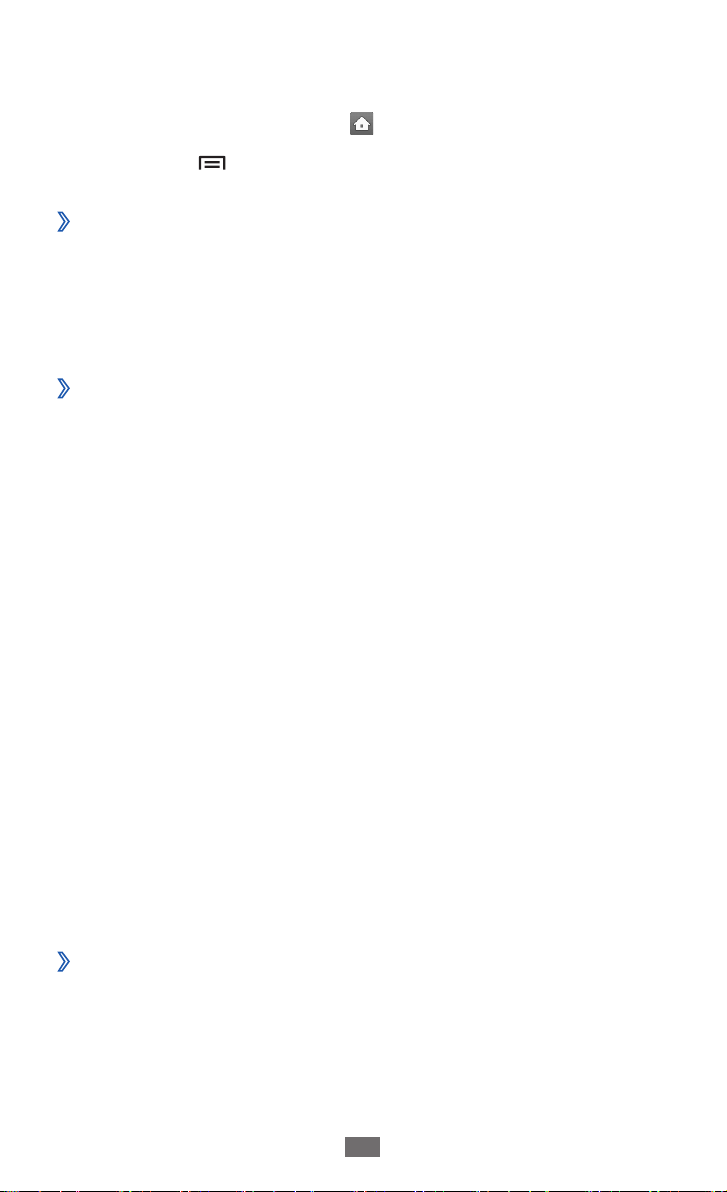
Você pode mover um ícone de aplicação para outra tela
do Menu. Você também pode mover as aplicações mais
usadas próximas ao ícone .
Pressione [ ] → Salvar.
4
Para acessar aplicações recentes,
›
Mantenha pressionada a tecla Início para abrir a lista de
1
aplicações que você acessou recentemente.
Selecione uma aplicação para acessar.
2
Usar o gerenciador de tarefas
›
Seu telefone é um aparelho multitarefas. Ele pode executar
mais de uma aplicação ao mesmo tempo. No entanto,
a função multitarefas pode causar quedas de ligação,
bloqueio, problemas de memória ou consumo de bateria
adicional. Para evitar estes problemas, encerre programas
desnecessários usando o gerenciador de tarefas.
No modo de Espera, abra a lista de aplicações e selecione
1
Ger. de tarefas → Aplicações ativas.
A lista de aplicações em execução irá aparecer no seu
telefone.
Para fechar uma aplicação, selecione Enc.
2
Para fechar todas as aplicações, selecione Enc. tudo.
Configurar seu telefone
Desfrute mais de seu telefone personalizando-o de acordo
com suas preferências.
Visualizar hora e data atual
›
No modo de Espera, abra a lista de aplicações e selecione
1
Config. → Data e hora.
Defina a hora e a data e altere outras opções.
2
Primeiros Passos
25
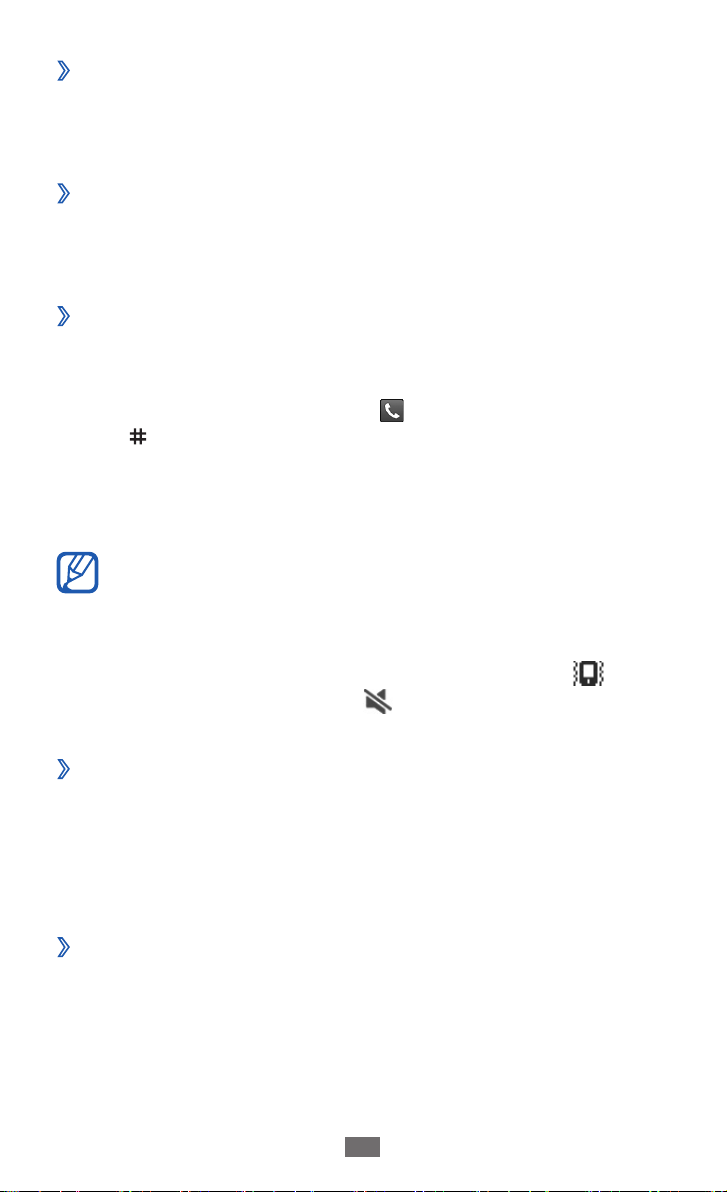
Ligar ou desligar o som ao tocar a tela
›
No modo de Espera, abra a lista de aplicações e selecione
Config. → Som → Seleção audível.
Ajustar o volume do toque de chamada
›
Pressione a tecla de volume para cima ou para baixo para
ajustar o volume do toque.
Mudar para o perfil Silencioso
›
Para silenciar ou não o seu dispositivo, siga uma das
instruções:
●
No modo de Espera, selecione → Teclado e mantenha a
tecla pressionada.
●
Abra o painel de atalhos no topo da tela e selecione Som.
●
Mantenha a tecla Ligar/Desligar pressionada e selecione
Modo silencioso.
Você pode configurar o aparelho para alertá-lo de vários
eventos no Modo silencioso. Na tela de espera, abra
a lista de aplicações e selecione Config. → Som →
Vibração → Sempre ou Apenas modo silen.. Quando
você muda para o Modo silencioso, este ícone
aparecerá no lugar deste .
Mudar seu toque de chamada
›
No modo de Espera, abra a lista de aplicações e selecione
1
Config. → Som → Tom do telefone.
Selecione um toque da lista e selecione OK.
2
Ativar animação ao trocar de janelas
›
No modo de Espera, abra a lista de aplicações e selecione
Config. → Visualização → Animação → Nenhuma
animação ou Algumas animações ou Todas as animações.
Primeiros Passos
26
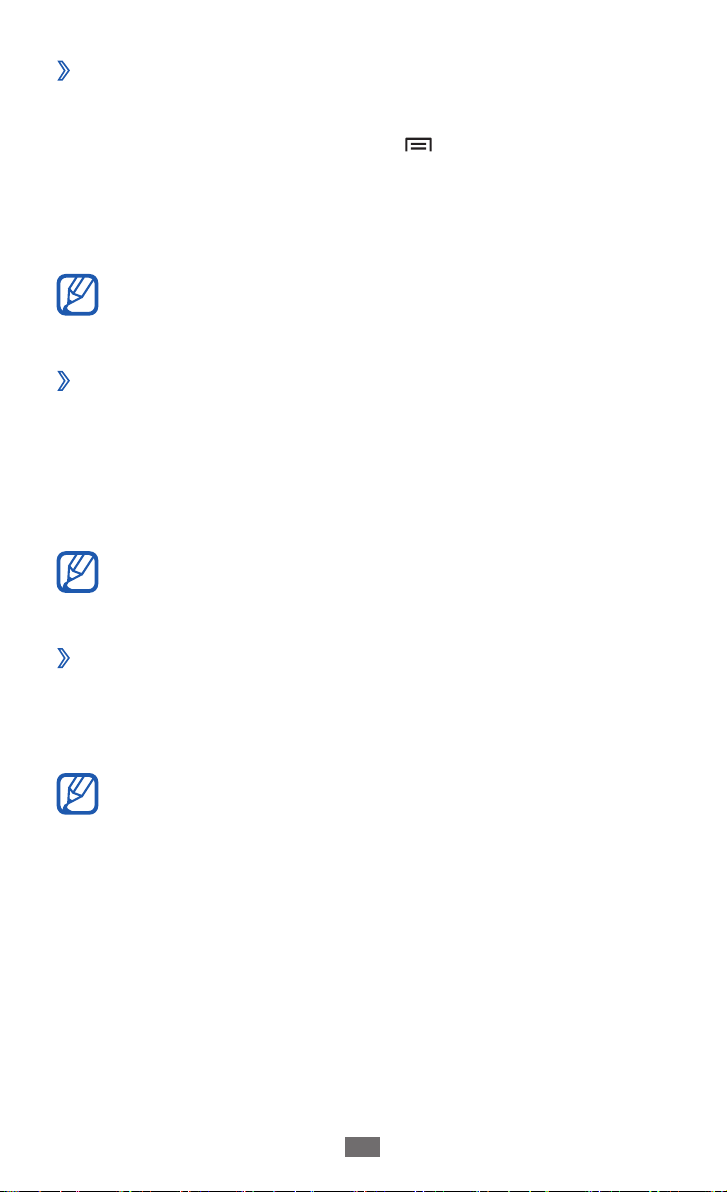
Selecionar um papel de parede para a tela de
›
Espera
No modo de Espera, pressione [ ] → Papel de parede
1
→
uma opção.
Selecione uma imagem.
2
Selecione Salvar ou Definir papel de parede.
3
A Samsung não se responsabiliza por qualquer uso das
imagens padrão fornecidas pelo telefone.
Ajustar o brilho da tela
›
No modo de Espera, abra a lista de aplicações e selecione
1
Config. → Visualização → Brilho.
Arraste o seletor para ajustar o nível do brilho.
2
Selecione OK.
3
O nível do brilho da tela afetará a velocidade que o
telefone leva para consumir energia.
Definir um bloqueio de tela
›
Você pode bloquear o touch screen ao ativar a função bloqueio
de tela. Seu aparelho solicita um código de desbloqueio cada
vez que você liga o aparelho ou desbloqueia o touch screen.
●
Caso esqueça seu PIN ou senha, leve seu aparelho a
uma Autorizada Samsung para restaurá-lo. Mas antes
lembre-se de efetuar uma cópia de segurança de
todos os dados importantes armazenados em seu
aparelho.
●
A Samsung não é responsável por nenhuma perda
de senhas ou informações pessoais ou outros danos
causados por softwares ilegais.
Primeiros Passos
27
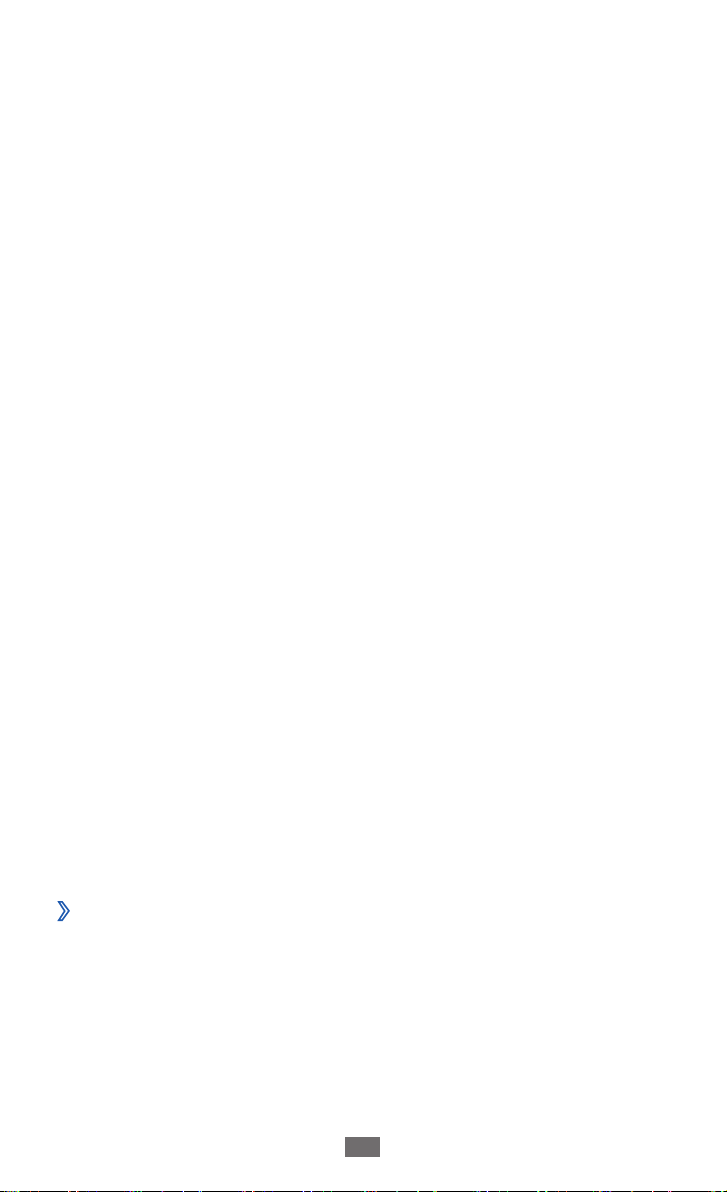
Definir um padrão de desbloqueio
No modo de Espera, abra a lista de aplicações e selecione
1
Config. → Localização e segurança → Configurar
bloqueio da tela → Padrão.
Siga as instruções na tela e os exemplos e selecione
2
Próximo (se necessário).
Desenhe um padrão arrastando seu dedo para ligar pelo
3
menos 4 pontos.
Selecione Continuar.
4
Desenhe o padrão novamente para confirmar.
5
Selecione Confirmar.
6
Bloquear com o código PIN
No modo de Espera, abra a lista de aplicações e selecione
1
Config. → Localização e segurança → Configurar
bloqueio da tela → PIN.
Insira um novo PIN (númerico) e selecione Continuar.
2
Insira o código PIN novamente e selecione OK.
3
Definir uma senha de desbloqueio
No modo de Espera, abra a lista de aplicações e selecione
1
Config. → Localização e segurança → Configurar
bloqueio da tela → Senha.
Insira a nova senha (alfanúmerica) e selecione Continuar.
2
Insira a senha novamente e selecione OK.
3
Bloquear o cartão SIM ou USIM.
›
Você pode bloquear seu dispositivo ao ativar o código PIN
fornecido com seu cartão SIM ou USIM.
No modo de Espera, abra a lista de aplicações e selecione
1
Config. → Localização e segurança
bloqueio do cartão SIM → Bloquear cartão SIM.
Primeiros Passos
28
→ Configurar

Insira seu código PIN e pressione OK ou Conc.
2
Quando a função pin bloqueado estiver ativada, você
precisará inserir o PIN cada vez que for ligar o telefone.
●
Ao inserir incorretamente o PIN muitas vezes, seu
chip será bloqueado. Você deve inserir a chave de
desbloqueio do PIN o código (PUK) para desbloquear.
●
Ao bloquear seu chip e inserir incorretamente o
código PUK muitas vezes, leve seu chip ao seu
provedor de serviços para desbloqueá-lo.
Ativar a função Localizar meu telefone
›
Quando alguém inserir um novo cartão SIM ou USIM em seu
telefone, esta função irá automaticamente enviar o número de
identificação do aparelho para dois destinatários para ajudá-lo
a localizar e recuperar seu telefone.
Para usar essa função, você precisará de uma conta Samsung
para controlar o aparelho remotamente pela internet.
No modo de Espera, abra a lista de aplicações e selecione
1
Config. → Localização e segurança → Alerta de
alteração SIM.
Leia os termos e condições e selecione Aceito todos os
2
termos acima → Aceitar.
Selecione Iniciar sessão e insira seu endereço de e-mail e
3
senha para sua conta Samsung → Iniciar sessão ou Conc..
Para criar uma conta Samsung, selecione Registrar.
Selecione Destinatários da msg. de alerta.
4
Insira a senha para sua conta Samsung e selecione OK.
5
Insira o número do telefone incluindo o código do país
6
(com +).
Insira a mensagem de texto para ser enviada aos
7
destinatários.
Selecione Concluído ou Conc..
8
Primeiros Passos
29
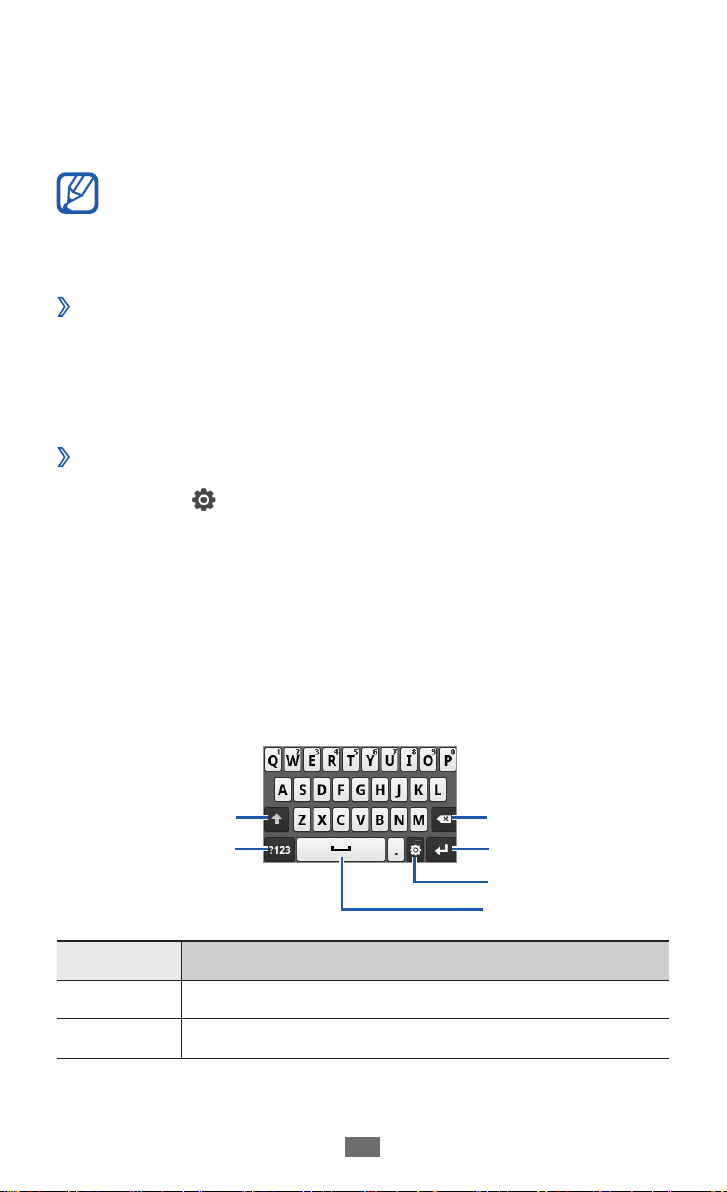
Inserir texto
Você pode inserir texto ao pressionar os caracteres no teclado
virtual ou através da escrita manual na tela.
Você não pode inserir texto em alguns idiomas. Para
inserir texto, você deve alterar o idioma de entrada para
um dos idiomas suportados. ► p. 102
Alterar o tipo de teclado
›
Você pode alterar o tipo de teclado. Mantenha pressionado o
campo de inserção de texto e selecione Método de entrada
→
um tipo de teclado (Swype ou Samsung).
Inserir texto usando o teclado Samsung
›
Selecione → Tipos de teclados e selecione um
1
método de entrada de texto.
Você pode selecionar uma das teclas de métodos de
entrada (QWERTY ou teclado tradicional) ou método de
escrita manual.
Insira o texto selecionando a tecla alfanumérica
2
correspondente ou escreva na tela.
Você pode também usar as seguintes teclas
1
2
Número Função
1
2
Altera entre letras maiúsculas e minúsculas.
Alterna entre modo Numérico/Símbolo e ABC.
Primeiros Passos
30
3
4
5
6
